Слайд 2
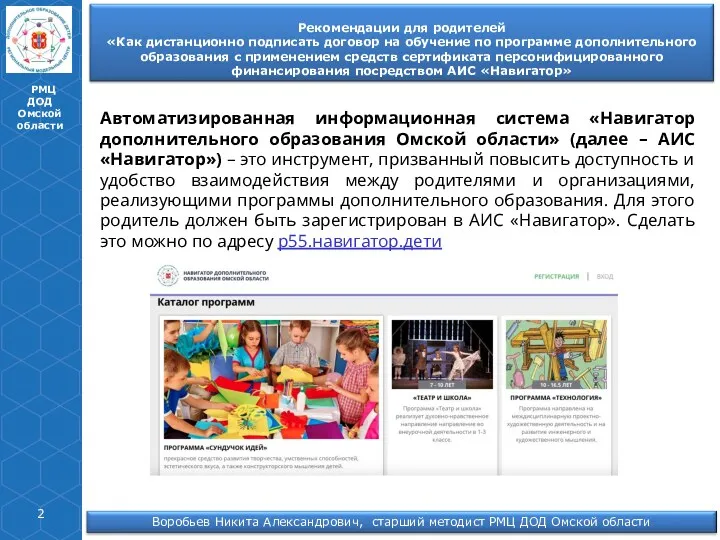
РМЦ ДОД Омской области
Автоматизированная информационная система «Навигатор дополнительного образования Омской области»
(далее – АИС «Навигатор») – это инструмент, призванный повысить доступность и удобство взаимодействия между родителями и организациями, реализующими программы дополнительного образования. Для этого родитель должен быть зарегистрирован в АИС «Навигатор». Сделать это можно по адресу р55.навигатор.дети
Слайд 3
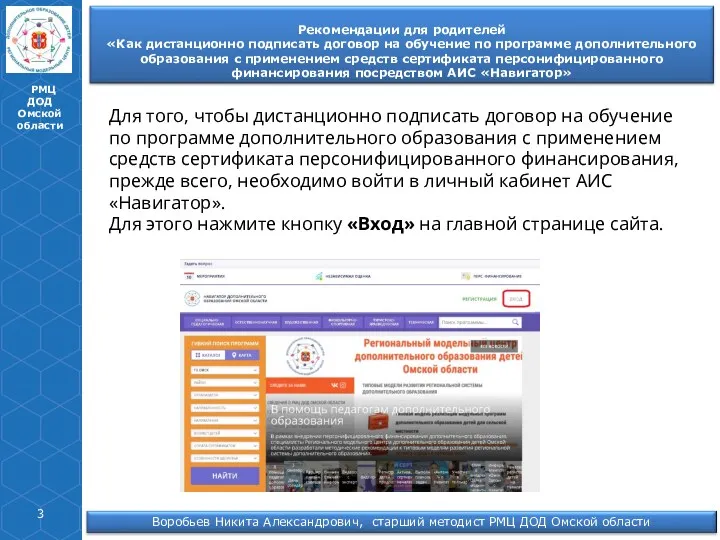
РМЦ ДОД Омской области
Для того, чтобы дистанционно подписать договор на обучение
по
программе дополнительного образования с применением средств сертификата персонифицированного финансирования, прежде всего, необходимо войти в личный кабинет АИС «Навигатор».
Для этого нажмите кнопку «Вход» на главной странице сайта.
Слайд 4
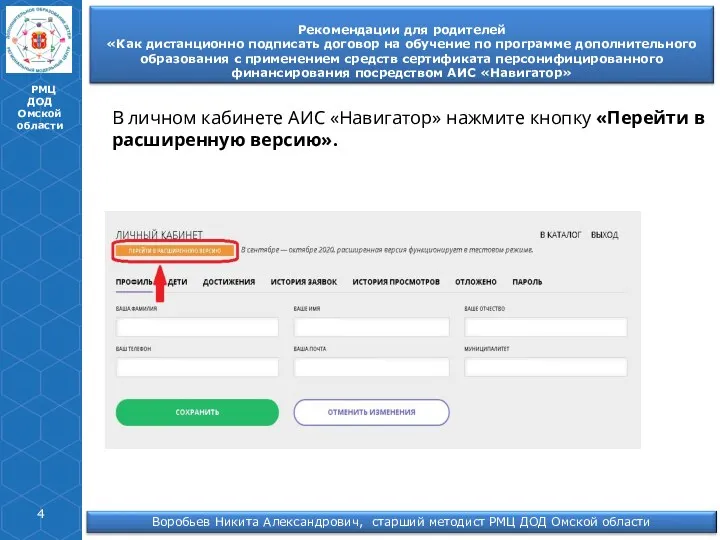
РМЦ ДОД Омской области
В личном кабинете АИС «Навигатор» нажмите кнопку «Перейти
в
расширенную версию».
Слайд 5

РМЦ ДОД Омской области
Для подписания договора, в первую очередь, должна быть
подана
заявка на обучение по программе дополнительного образования,
для которой доступна оплата с помощью сертификата
персонифицированного финансирования.
Рекомендации для родителей «Как записать ребенка на обучение
по программе дополнительного образования в АИС «Навигатор
дополнительного образования Омской области»
Слайд 6
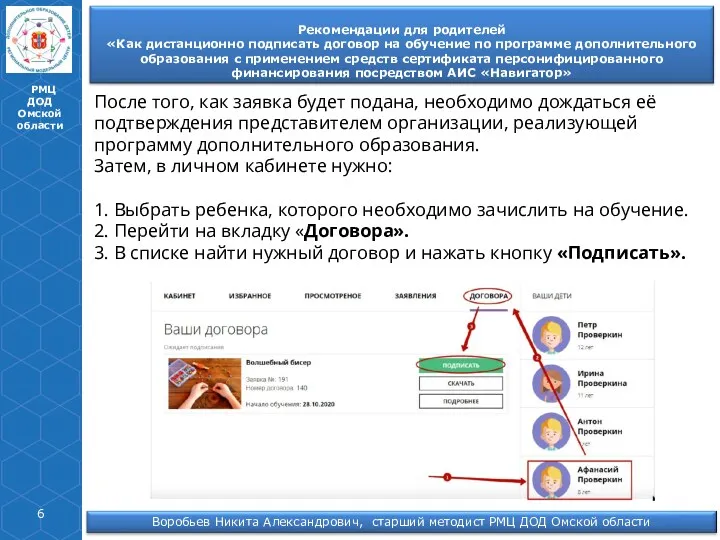
РМЦ ДОД Омской области
После того, как заявка будет подана, необходимо дождаться
её
подтверждения представителем организации, реализующей
программу дополнительного образования.
Затем, в личном кабинете нужно:
1. Выбрать ребенка, которого необходимо зачислить на обучение.
2. Перейти на вкладку «Договора».
3. В списке найти нужный договор и нажать кнопку «Подписать».
Слайд 7
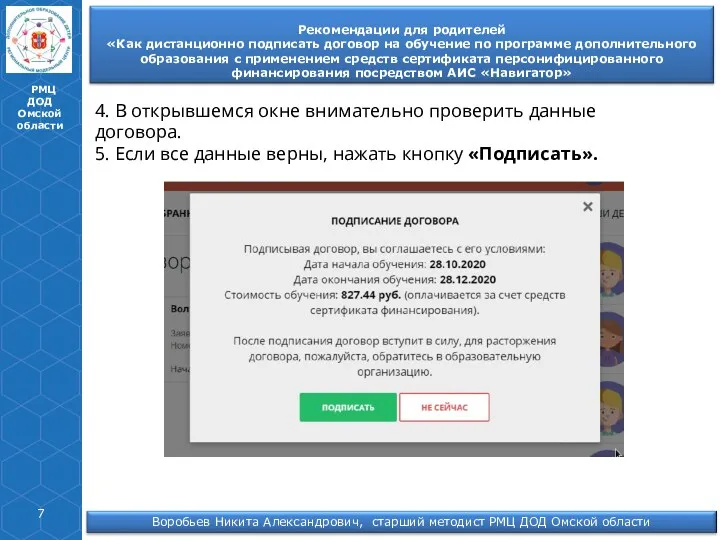
РМЦ ДОД Омской области
4. В открывшемся окне внимательно проверить данные договора.
5.
Если все данные верны, нажать кнопку «Подписать».
Слайд 8
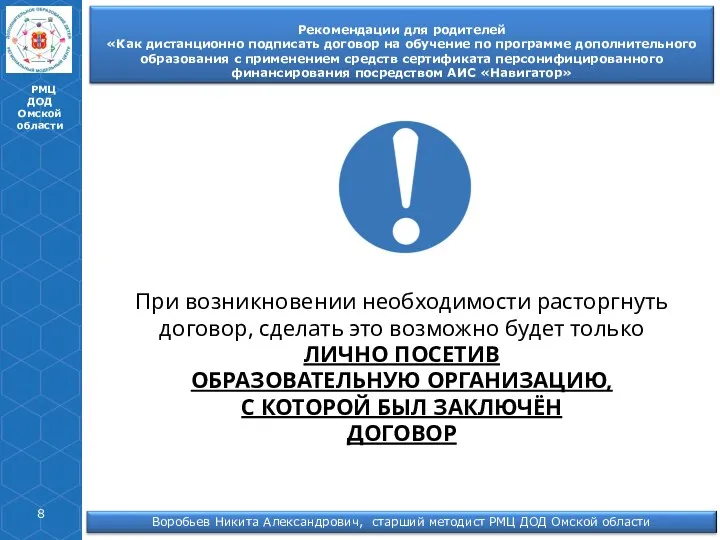
РМЦ ДОД Омской области
При возникновении необходимости расторгнуть
договор, сделать это возможно
будет только
ЛИЧНО ПОСЕТИВ
ОБРАЗОВАТЕЛЬНУЮ ОРГАНИЗАЦИЮ,
С КОТОРОЙ БЫЛ ЗАКЛЮЧЁН
ДОГОВОР
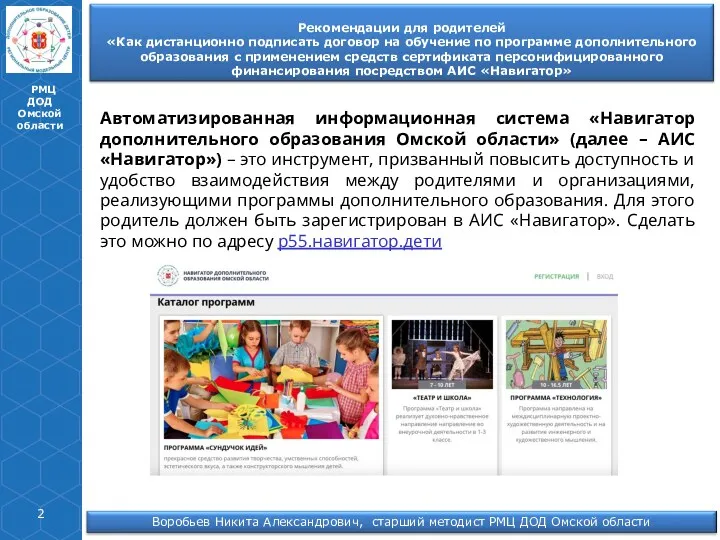
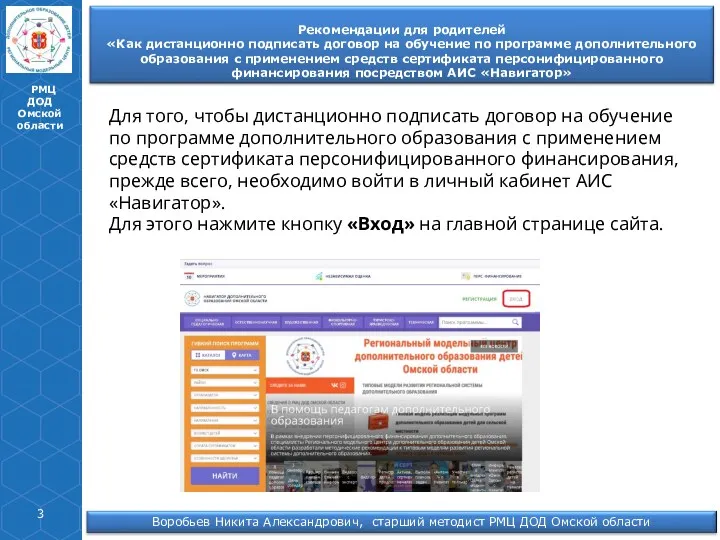
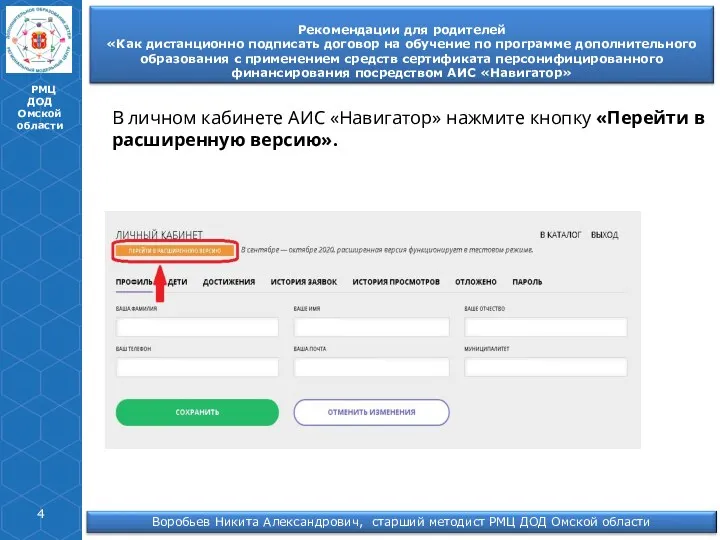

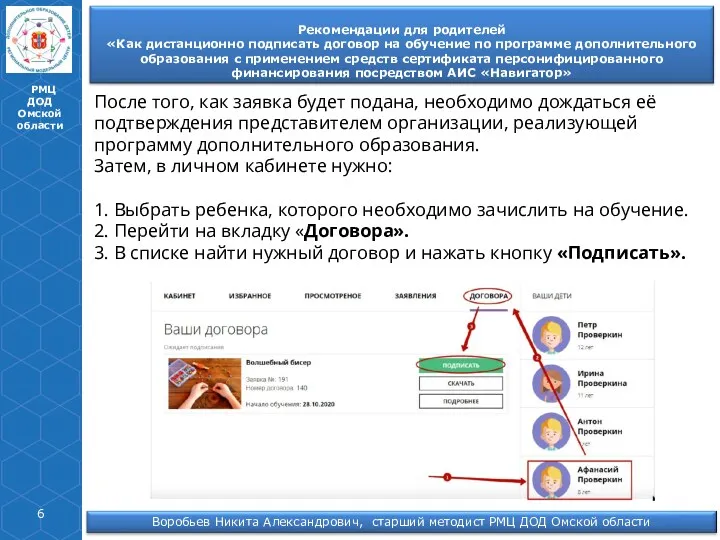
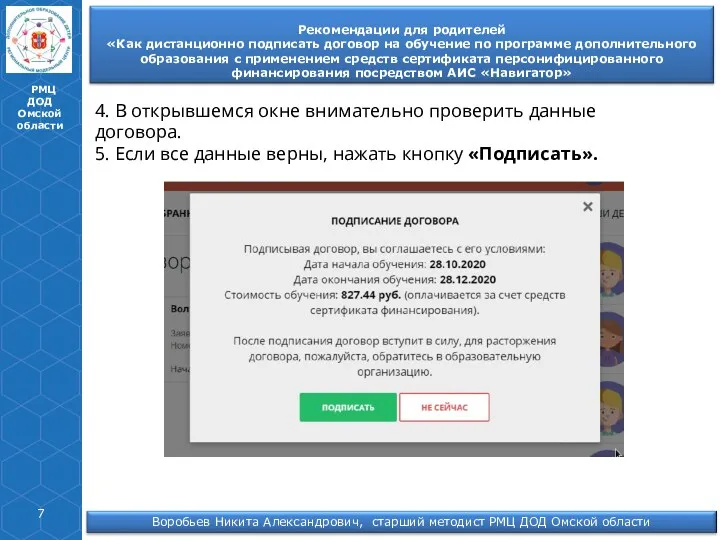
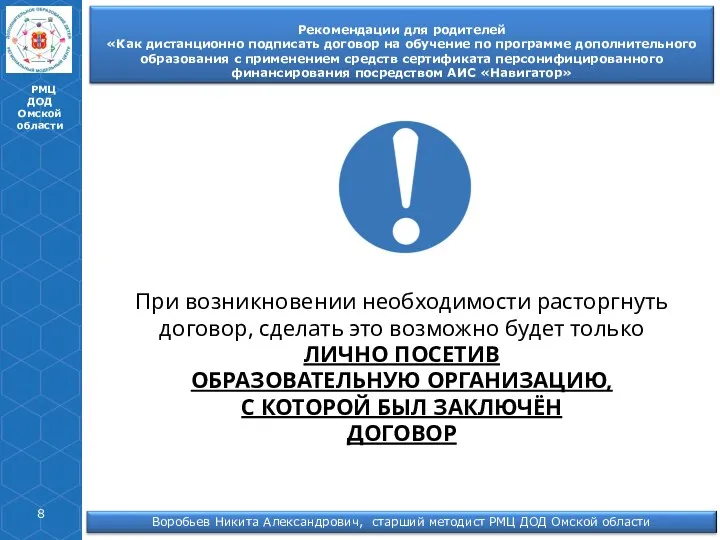
 Тиждень 4. Test case anatomy
Тиждень 4. Test case anatomy Сайты для саморазвития и обучения
Сайты для саморазвития и обучения Электронные ресурсы для науки и образования. Тенденции развития библиотечно-информационного обслуживания
Электронные ресурсы для науки и образования. Тенденции развития библиотечно-информационного обслуживания ВКР: Разработка и администрирование базы данных для издательского дома Республика Башкортостан
ВКР: Разработка и администрирование базы данных для издательского дома Республика Башкортостан Внеклассное мероприятие (игра)
Внеклассное мероприятие (игра) Партионная почта - предпочтовая подготовка организации
Партионная почта - предпочтовая подготовка организации Игра 10 миллионов знаний
Игра 10 миллионов знаний Создание видеофильма средствами Windows Movie Maker
Создание видеофильма средствами Windows Movie Maker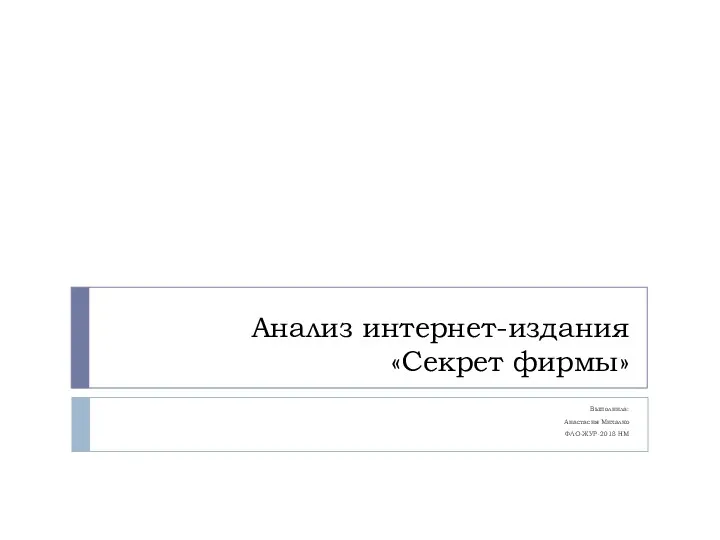 Анализ интернет-издания Секрет фирмы
Анализ интернет-издания Секрет фирмы Инструменты Эксплуатации. Операционные системы
Инструменты Эксплуатации. Операционные системы Компьютер и его влияние на здоровье человека
Компьютер и его влияние на здоровье человека Использование шаблонов. Лекция №16
Использование шаблонов. Лекция №16 Новый сервис Отдела по работе с клиентами 3М Россия. Инструкция по поиску сертификатов
Новый сервис Отдела по работе с клиентами 3М Россия. Инструкция по поиску сертификатов Символьные переменные и строки языка Pascal
Символьные переменные и строки языка Pascal Язык программирования Си
Язык программирования Си Электронные энциклопедии и справочники
Электронные энциклопедии и справочники Операционные системы. Основные понятия. Классификация ОС
Операционные системы. Основные понятия. Классификация ОС Деректер қорының негізгі түсініктері және пайда болуы
Деректер қорының негізгі түсініктері және пайда болуы Стандартизация и сертификация программного обеспечения
Стандартизация и сертификация программного обеспечения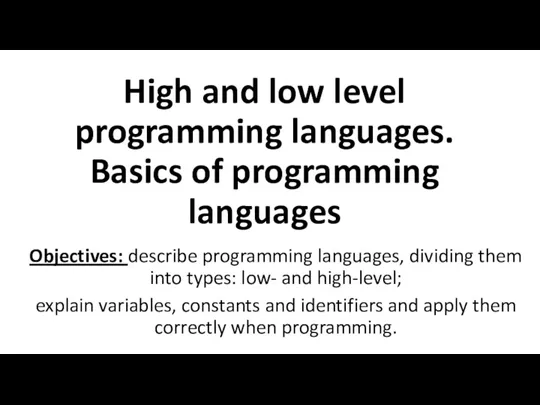 High and low level programming languages. Basics of programming languages
High and low level programming languages. Basics of programming languages 18 С++ - система вводу - виводу побудована на ієрархії класів
18 С++ - система вводу - виводу побудована на ієрархії класів Исследование аппаратного обеспечения компьютера и сетевого оборудования для организации работы школьного здания
Исследование аппаратного обеспечения компьютера и сетевого оборудования для организации работы школьного здания Устройство и функционирование информационных систем
Устройство и функционирование информационных систем Триггеры. DML-триггеры
Триггеры. DML-триггеры Сімейство файлових систем FAT. Тема 4.3
Сімейство файлових систем FAT. Тема 4.3 Графические возможности Matlab
Графические возможности Matlab Инструкция по заказу. Экспресс-выписки
Инструкция по заказу. Экспресс-выписки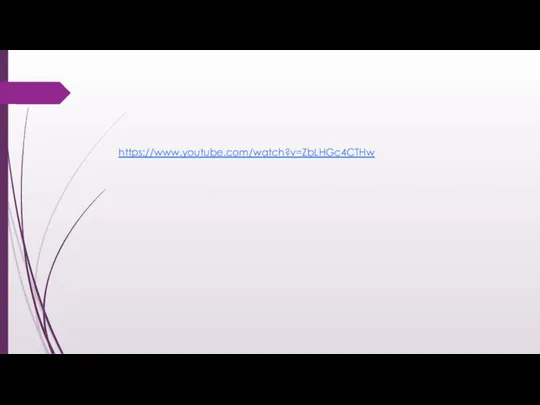 Умный дом. Разработка программы для управления устройством умного дома
Умный дом. Разработка программы для управления устройством умного дома